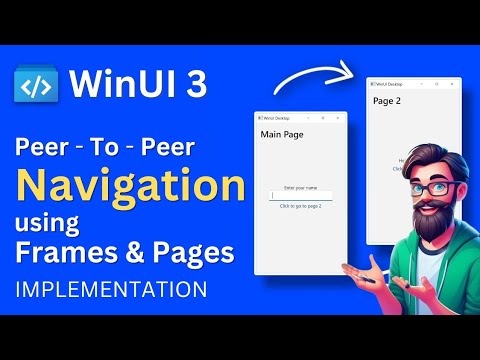The Patikrinkite Disk Utility arba Chkdsk.exe "Windows 10/8/7" ir "Windows Vista" naudojama siekiant patikrinti, ar nėra diskų laikmenos ir failų sistemos klaidų. Jei susiduriate su problemomis, pradedant nuo mėlynų ekranų iki nesugebėjimo atidaryti, įrašyti failus ar aplankus, paleiskite chkdsk.exe. Patikrinkite, ar diskas gali veikti automatiškai, jei staiga nutrauksite darbą arba jei failų sistema bus "purvina". Gali būti kartų, kai galite sužinoti, kad ši "Check Disk Utility" paleidžiama automatiškai kiekvieną kartą, kai "Windows" paleidžiama. Jums gali būti planuota paleisti, arba jūsų "Windows" gali nuspręsti planuoti savo verslą. Bet vietoj to, kad paleisti tik vieną kartą, jis ir toliau paleidžiamas kiekvieną kartą, kai "Windows" kompiuteris baksuoja.
Patikrinkite, ar diskas paleidžiamas automatiškai kiekvieną paleidžiant
Jei "Check Disk" arba "chkdsk" įrankis sistemoje "Windows" veikia kiekviename įkėlime, čia yra keletas dalykų, kuriuos norėtumėte išbandyti.
1. Pirmiausia leiskite tai paleisti vieną kartą visiškai.
2. Dabar atidarykite registro rengyklę ir eikite į šį registro raktą:
HKEY_LOCAL_MACHINESYSTEMCurrentControlSetControlSession Manager
Dešinėje srityje pamatysite "BootExecute". Pakeisk savo vertę išautocheck autochk * /. į autocheck autochk *

Jei tai puikiai tinka, pabandykite tai padaryti:
3. Atidarykite komandų eilutės langą, įveskite šį tekstą ir paspauskite Enter:
fsutil dirty query g:
Ši komanda užklauss diską, o daugiau nei tikėtina, jis jums pasakys, kad jis yra purvinas.
Tada įveskite CHKNTFS / X G:. "X" nurodo, kad "Windows" netikrina, ar konkretus diskas (G) yra kitoje perkraunama. Šiuo metu rankiniu būdu paleiskite kompiuterį iš naujo, dabar jis neturėtų paleisti "Chkdsk", bet jus nukreipti tiesiai į "Windows".
Kai "Windows" yra visiškai įkeltas, atidarykite kitą komandų eilutę ir įveskite ir Chkdsk / f / r g:. Tai atliks per penkias nuskaitymo stadijas ir netvarkysite šio purvo. Galiausiai įveskite fsutil dirty query g: ir paspauskite "Enter". "Windows" patvirtins, kad diske nėra nustatytas purvinas bitas.
Galite paleisti Chkdsk / r komanda arba Chkdsk / f komandą patikrinti kietąjį diską dėl klaidų. Bet jei The Chkdsk / r komandą ir Chkdsk / f komandą ilgai paleiskite "Windows" kompiuteryje, žr. "KB943974".
Tikiuosi tai padės!
Susiję skaitymai:
- Kaip sumažinti ChkDsk atskaitos laiką
- Kaip atšaukti numatytą "Chkdsk" operaciją
- Patikrinkite, ar diskas neveikia paleidus Windows
- "ChkDsk" įstrigo arba pakimba.
WVC pranešimas, atnaujintas ir perkeltas čia.
Susijusios žinutės:
- Kaip atšaukti "ChkDsk" sistemoje "Windows 8/10"
- Diskinės klaidos tikrinimas: kaip paleisti "chkdsk" sistemoje "Windows 10"
- Valdykite, keiskite, tvarkykite, išjunkite paleisties programas "Windows" 10/8/7
- Komandinės eilutės tikrinimo disko parinktys, jungikliai, parametrai Windows 10/8/7
- "ChkDsk" arba "Check Disk" neveikia paleidžiant "Windows 10"